Cómo eliminar el secuestrador del navegador Searchfz
Secuestrador de navegadoresConocido también como: Redireccionamiento de searchfz.com
Obtenga un escaneo gratuito y verifique si su computadora está infectada.
ELIMÍNELO AHORAPara usar el producto con todas las funciones, debe comprar una licencia para Combo Cleaner. 7 días de prueba gratuita limitada disponible. Combo Cleaner es propiedad y está operado por RCS LT, la empresa matriz de PCRisk.
¿Qué tipo de aplicación es Searchfz?
Al inspeccionar la aplicación Searchfz, descubrimos su verdadera naturaleza como secuestrador del navegador, meticulosamente diseñado para alterar la configuración de los navegadores web para promover una dirección en particular, concretamente searchfz.com. Los usuarios deben tener cuidado y abordar con prontitud cualquier signo de secuestro del navegador para salvaguardar sus actividades de navegación en línea y protegerse contra las amenazas potenciales.
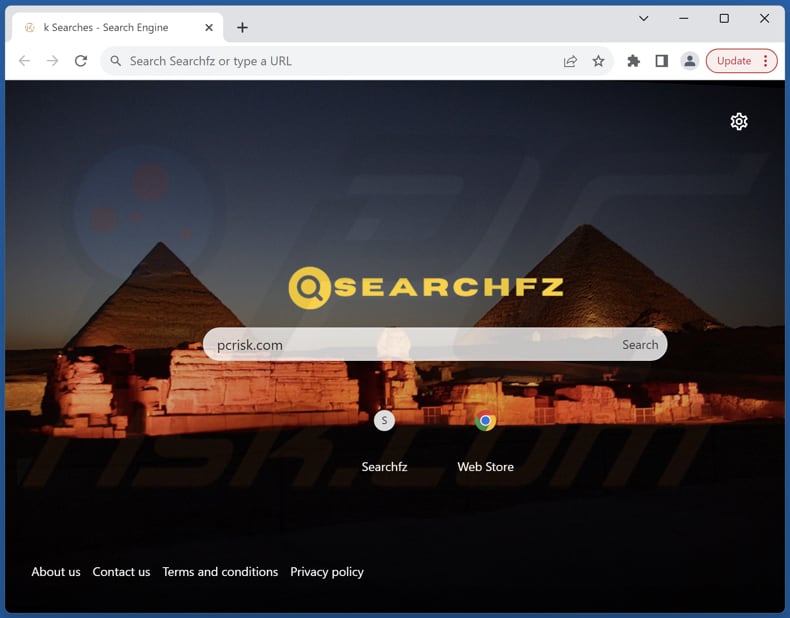
Resumen del secuestrador del navegador Searchfz
Una vez añadido a un navegador web, Searchfz manipula las configuraciones del navegador para redirigir a los usuarios hacia searchfz.com. Esto implica establecer searchfz.com como motor de búsqueda predeterminado, página de inicio y página de nueva pestaña, asegurándose de que los usuarios son redirigidos constantemente a este sitio web específico cada vez que abren su navegador o una nueva pestaña.
Al introducir una consulta de búsqueda, searchfz.com redirige a bing.com (muestra resultados generados por un motor de búsqueda legítimo propiedad de Microsoft). Dado que searchfz.com no proporciona ningún resultado de búsqueda, se trata de un motor de búsqueda falso. Es aconsejable no confiar en este tipo de motores de búsqueda debido a los riesgos que pueden plantear.
Se sabe que los falsos motores de búsqueda dan prioridad a mostrar resultados de búsqueda engañosos o irrelevantes, que pueden llevar a los usuarios a sitios web maliciosos o de baja calidad. Al manipular los resultados de búsqueda, estos motores falsos pueden exponer a los usuarios a estafas de phishing, descargas de malware o anuncios engañosos, lo que supone riesgos importantes para su seguridad en línea.
Además, los motores de búsqueda falsos pueden recopilar y utilizar indebidamente datos de los usuarios, como consultas de búsqueda y hábitos de navegación, lo que compromete aún más su privacidad y los expone a publicidad dirigida u otras violaciones de la privacidad. Por lo tanto, los usuarios deben tener cuidado y evitar confiar en los motores de búsqueda falsos para garantizar una experiencia de navegación en línea segura.
| Nombre | Searchfz |
| Tipo de amenaza | Secuestrador del navegador, Redireccionamiento, Secuestrador de búsqueda, Barra de herramientas, Nueva pestaña no deseada |
| Extensión(es) del navegador | Searchfz |
| Supuesta funcionalidad | Mejora la experiencia de navegación |
| URL promocionada | searchfz.com |
| Nombres de detección (Instalador de la app) | Avast (Win64:Malware-gen), Combo Cleaner (Trojan.GenericKD.71483433), ESET-NOD32 (Una variante de Win64/GenKryptik.GPXJ), Kaspersky (Trojan-Downloader.Win32.PrivateLoader.iv), Microsoft (Trojan:Win32/Phonzy.A!ml), Lista completa de detecciones (VirusTotal) |
| Nombres de detección (searchfz.com) | N/A (VirusTotal) |
| Dirección IP del servidor (searchfz.com) | 34.102.136.180 |
| Configuración del navegador afectada | Página de inicio, URL de la nueva pestaña, motor de búsqueda predeterminado |
| Síntomas | Configuración del navegador de Internet manipulada (página de inicio, motor de búsqueda de Internet predeterminado, configuración de la nueva pestaña). Los usuarios se ven obligados a visitar el sitio web del secuestrador y buscar en Internet utilizando sus motores de búsqueda. |
| Métodos de distribución | Anuncios pop-up engañosos, instaladores de software gratuito (bundling), instaladores falsos de Flash Player. |
| Daños | Rastreo del navegador de Internet (posibles problemas de privacidad), visualización de anuncios no deseados, redireccionamientos a sitios web dudosos. |
| Eliminación de Malware |
Para eliminar posibles infecciones de malware, escanee su computadora con un software antivirus legítimo. Nuestros investigadores de seguridad recomiendan usar Combo Cleaner. Descargue Combo Cleaner para WindowsEl detector gratuito verifica si su equipo está infectado. Para usar el producto con todas las funciones, debe comprar una licencia para Combo Cleaner. 7 días de prueba gratuita limitada disponible. Combo Cleaner es propiedad y está operado por RCS LT, la empresa matriz de PCRisk. |
Conclusión
En conclusión, la proliferación de secuestradores del navegador como Searchfz subraya la importancia de la vigilancia y la precaución a la hora de descargar e instalar software (o añadir aplicaciones). Estas aplicaciones intrusivas pueden comprometer la experiencia de navegación, la privacidad y la seguridad de los usuarios al manipular la configuración del navegador y redirigir el tráfico a sitios web específicos.
Es esencial que los usuarios sean conscientes de los riesgos que plantean los secuestradores del navegador y tomen medidas proactivas para salvaguardar sus dispositivos y su información personal de este tipo de software intrusivo.
Otros ejemplos de aplicaciones diseñadas para secuestrar navegadores son Mycool Search, Your Search Bar y Extreme New Tab.
¿Cómo se instaló Searchfz en mi ordenador?
Los creadores de secuestradores del navegador suelen emplear estrategias engañosas para que los usuarios los instalen involuntariamente en sus dispositivos o los integren en sus navegadores. Una táctica común consiste en camuflar los secuestradores como extensiones legítimas del navegador, a menudo empaquetadas con software gratuito o pirata.
Durante la instalación del software, los usuarios pueden autorizar inadvertidamente la instalación o adición de un secuestrador del navegador si no modifican la configuración "Avanzada" o "Personalizada" o dejan marcadas las casillas de verificación.
Además, los secuestradores del navegador pueden difundirse a través de anuncios engañosos, actualizaciones de software falsificadas, tiendas de aplicaciones no oficiales, redes P2P y canales similares.
¿Cómo evitar la instalación de secuestradores del navegador?
Es importante estar atento al descargar e instalar programas, sobre todo si proceden de fuentes dudosas (por ejemplo, páginas o tiendas de aplicaciones dudosas). Las descargas deben proceder de sitios web de confianza y tiendas de aplicaciones oficiales. También se debe comprobar la configuración proporcionada en los instaladores durante las instalaciones para evitar instalaciones involuntarias de apps incluidas adicionalmente.
Además, es aconsejable asegurarse de que los navegadores y el software de seguridad se mantienen actualizados, utilizar programas antivirus de confianza y tener precaución al interactuar con enlaces, ventanas emergentes y anuncios de fuentes dudosas. Además, se recomienda evaluar rutinariamente las extensiones del navegador y eliminar cualquier extensión desconocida o innecesaria.
Si su ordenador ya está infectado con Searchfz, le recomendamos que ejecute un análisis con Combo Cleaner Antivirus para Windows para eliminar automáticamente este secuestrador del navegador.
Searchfz.com redirige a bing.com (GIF):
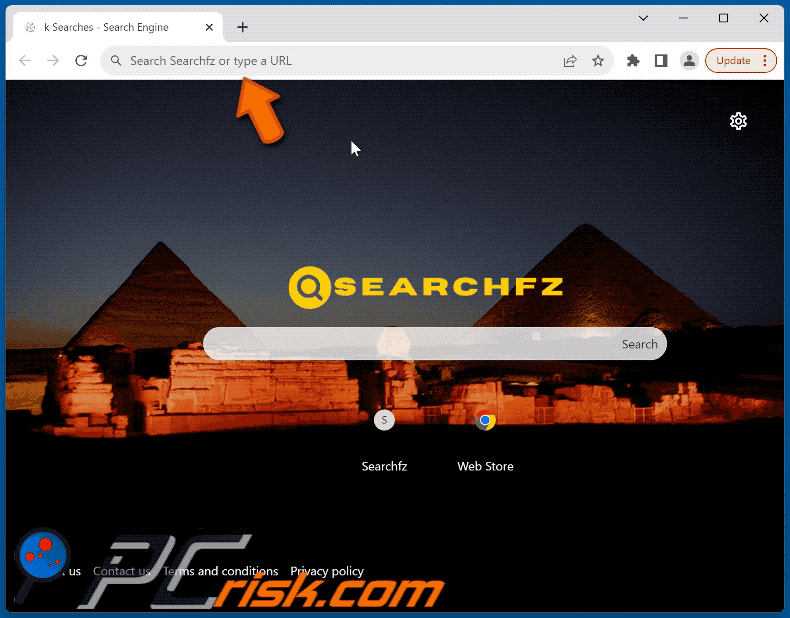
Permisos solicitados por el secuestrador del navegador Searchfz:
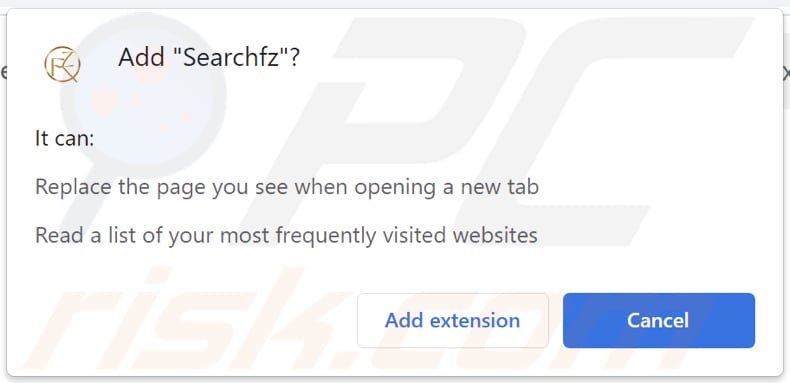
Eliminación automática instantánea de malware:
La eliminación manual de amenazas puede ser un proceso largo y complicado que requiere conocimientos informáticos avanzados. Combo Cleaner es una herramienta profesional para eliminar malware de forma automática, que está recomendado para eliminar malware. Descárguelo haciendo clic en el siguiente botón:
DESCARGAR Combo CleanerSi decide descargar este programa, quiere decir que usted está conforme con nuestra Política de privacidad y Condiciones de uso. Para usar el producto con todas las funciones, debe comprar una licencia para Combo Cleaner. 7 días de prueba gratuita limitada disponible. Combo Cleaner es propiedad y está operado por RCS LT, la empresa matriz de PCRisk.
Menú de acceso rápido:
- ¿Qué es Searchfz?
- PASO 1. Desinstalar la aplicación Searchfz usando el Panel de Control.
- PASO 2. Eliminar el secuestrador del navegador Searchfz de Google Chrome.
- PASO 3. Eliminar searchfz.com página de inicio y motor de búsqueda predeterminado de Mozilla Firefox.
- PASO 4. Eliminar el redireccionamiento de searchfz.com de Safari.
- PASO 5. Eliminar los complementos maliciosos de Microsoft Edge.
Eliminación del secuestrador de navegador Searchfz:
Usuarios de Windows 10:

Haga clic con el botón derecho en la esquina inferior izquierda de la pantalla, en el Menú de acceso rápido, seleccione Panel de control. En la nueva ventana, elija Desinstalar un programa.
Usuarios de Windows 7:

Haga clic en Inicio (El "logo de Windows" en la esquina inferior izquierda de su escritorio), elija Panel de control. Localice la opción Programas y características y haga clic en Desinstalar un programa.
Usuarios de macOS (OSX):

Haga clic Finder, en la nueva ventana, seleccione Aplicaciones. Arrastre la app desde la carpeta Aplicaciones hasta la papelera (ubicada en su Dock). Seguidamente, haga clic derecho sobre el icono de la papelera y seleccione Vaciar papelera.
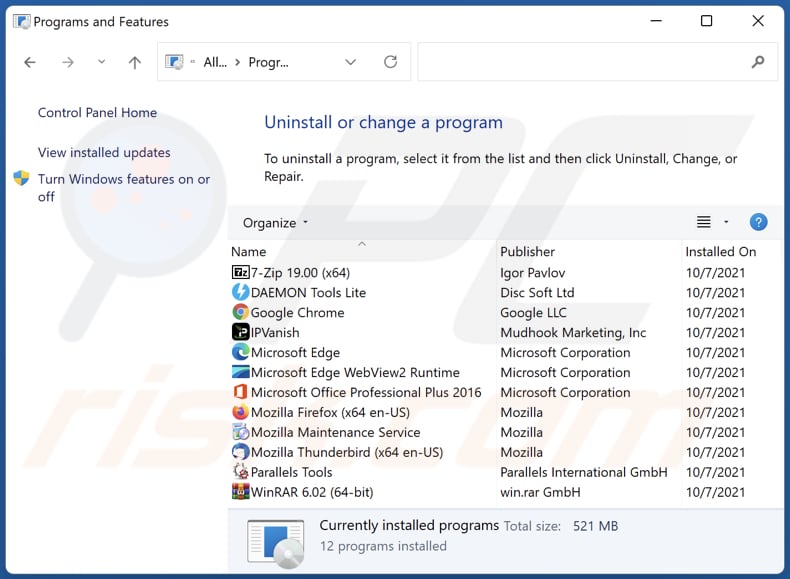
En la ventana de desinstalación de programas: busque cualquier aplicación sospechosa instalada recientemente, seleccione estas entradas y haga clic en "Desinstalar" o "Eliminar".
Tras desinstalar las aplicaciones potencialmente no deseadas (que provocan los redireccionamientos del navegador al sitio web de searchfz.com), analice su ordenador en busca de componentes restantes no deseados. Para escanear su ordenador, utilice un software antimalware recomendado.
DESCARGAR eliminador de infecciones de malware
Combo Cleaner verifica si su equipo está infectado. Para usar el producto con todas las funciones, debe comprar una licencia para Combo Cleaner. 7 días de prueba gratuita limitada disponible. Combo Cleaner es propiedad y está operado por RCS LT, la empresa matriz de PCRisk.
Eliminación del secuestrador del navegador Searchfz de los navegadores de Internet:
Vídeo que demuestra cómo eliminar los redireccionamientos del navegador:
 Eliminar extensiones maliciosas de Google Chrome:
Eliminar extensiones maliciosas de Google Chrome:
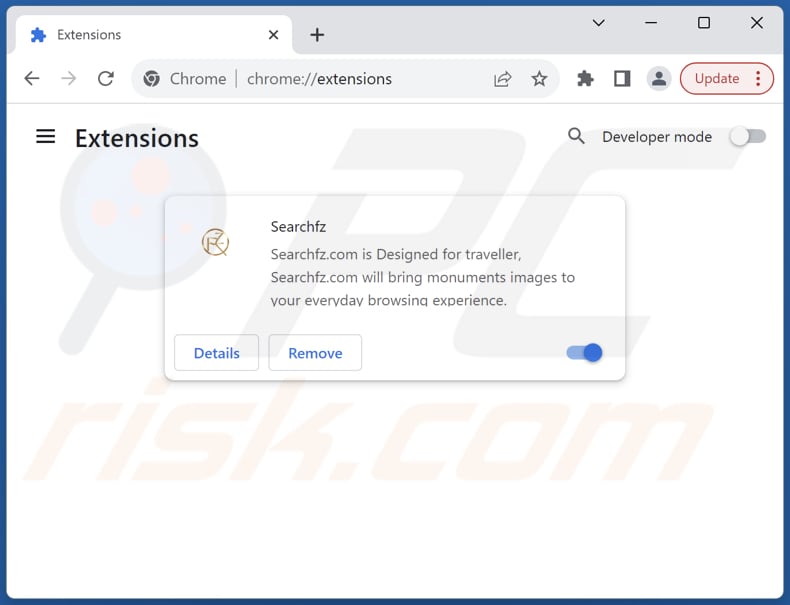
Haga clic en el icono de menú de Google Chrome ![]() (en la esquina superior derecha de Google Chrome), seleccione "Extensiones" y haga clic en "Administrar extensiones". Localice "Searchfz" y otras extensiones sospechosas recientemente instaladas, seleccione esas entradas y haga clic en "Eliminar".
(en la esquina superior derecha de Google Chrome), seleccione "Extensiones" y haga clic en "Administrar extensiones". Localice "Searchfz" y otras extensiones sospechosas recientemente instaladas, seleccione esas entradas y haga clic en "Eliminar".
Cambiar la página de inicio:
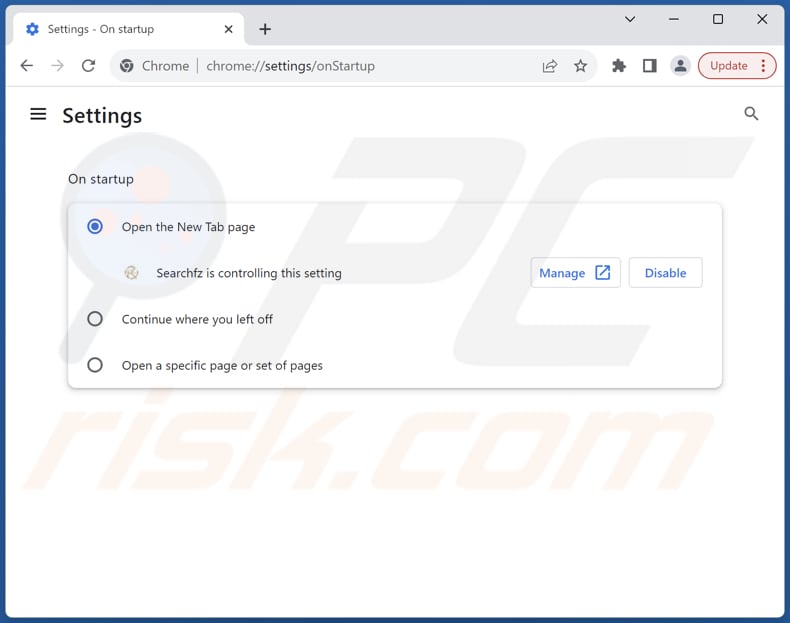
Haga clic en el icono de menú de Google Chrome ![]() (en la esquina superior derecha de Google Chrome), seleccione "Configuración". En la sección "Al iniciar", desactive "Searchfz", busque la URL del secuestrador del navegador (hxxp://www.searchfz.com) debajo de la opción "Abrir una página específica o un conjunto de páginas". Si está presente, haga clic en el icono de los tres puntos verticales y seleccione "Eliminar".
(en la esquina superior derecha de Google Chrome), seleccione "Configuración". En la sección "Al iniciar", desactive "Searchfz", busque la URL del secuestrador del navegador (hxxp://www.searchfz.com) debajo de la opción "Abrir una página específica o un conjunto de páginas". Si está presente, haga clic en el icono de los tres puntos verticales y seleccione "Eliminar".
Cambiar el motor de búsqueda predeterminado:
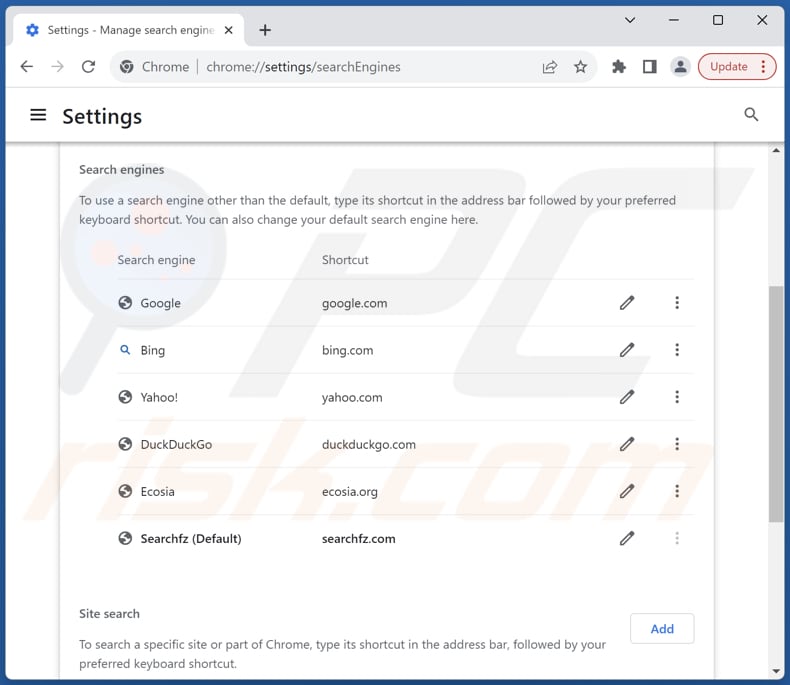
Para cambiar el motor de búsqueda predeterminado en Google Chrome: Haga clic en el icono del menú de Google Chrome ![]() (en la esquina superior derecha de Google Chrome), seleccione "Configuración", en la sección "Motor de búsqueda", haga clic en "Administrar motores de búsqueda...", en la lista abierta busque "searchfz.com", cuando se encuentre haga clic en los tres puntos verticales cerca de esta URL y seleccione "Eliminar".
(en la esquina superior derecha de Google Chrome), seleccione "Configuración", en la sección "Motor de búsqueda", haga clic en "Administrar motores de búsqueda...", en la lista abierta busque "searchfz.com", cuando se encuentre haga clic en los tres puntos verticales cerca de esta URL y seleccione "Eliminar".
- Si sigue teniendo problemas con los redireccionamientos del navegador y los anuncios no deseados - Restablecer Google Chrome.
Método opcional:
Si sigue teniendo problemas para eliminar redireccionamiento de searchfz.com, restablezca la configuración predeterminada del navegador Google Chrome. Haga clic en el icono de menú en Chrome ![]() (parte superior derecha de Google Chrome) y seleccione Configuración. Diríjase a la parte inferior de la pantalla. Haga clic en el enlace Configuración avanzada.
(parte superior derecha de Google Chrome) y seleccione Configuración. Diríjase a la parte inferior de la pantalla. Haga clic en el enlace Configuración avanzada.

De nuevo, utilice la barra de desplazamiento para ir a la parte inferior de la pantalla y haga clic en el botón Restablecer (Restaura los valores predeterminados originales de la configuración).

En la nueva ventana, confirme que quiere restablecer la configuración predeterminada de Google Chrome haciendo clic en el botón Restablecer.

 Eliminar extensiones maliciosas de Mozilla Firefox:
Eliminar extensiones maliciosas de Mozilla Firefox:
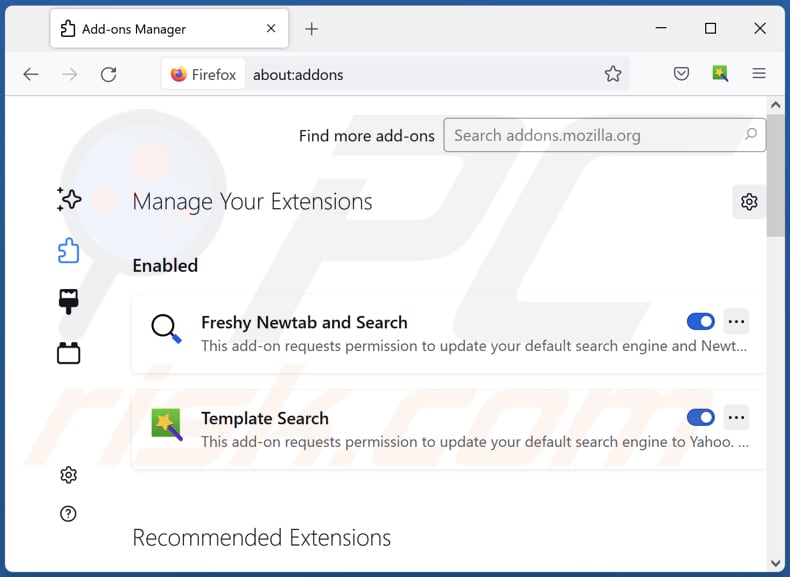
Haga clic en el icono del menú Firefox ![]() (en la esquina superior derecha de la ventana principal), seleccione "Complementos y temas". Haga clic en "Extensiones", en la ventana que se abre, localice "Searchfz" y todas las extensiones sospechosas recientemente instaladas, haga clic en los tres puntos y haga clic en "Eliminar".
(en la esquina superior derecha de la ventana principal), seleccione "Complementos y temas". Haga clic en "Extensiones", en la ventana que se abre, localice "Searchfz" y todas las extensiones sospechosas recientemente instaladas, haga clic en los tres puntos y haga clic en "Eliminar".
Cambiar la página de inicio:
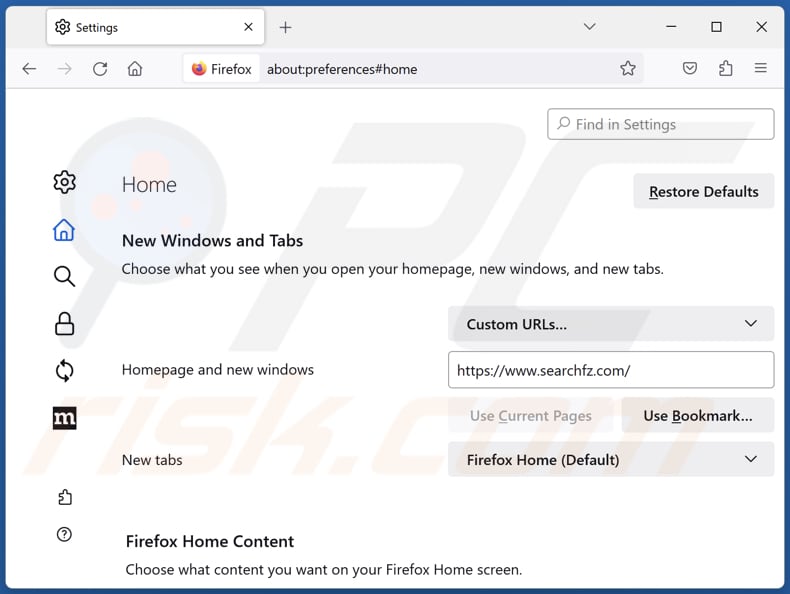
Para restablecer la página de inicio, haga clic en el icono del menú Firefox ![]() (en la esquina superior derecha de la ventana principal), luego seleccione "Configuración", en la ventana abierta desactive "Searchfz", elimine hxxp://searchfz.com e introduzca su dominio preferido, que se abrirá cada vez que inicie Mozilla Firefox.
(en la esquina superior derecha de la ventana principal), luego seleccione "Configuración", en la ventana abierta desactive "Searchfz", elimine hxxp://searchfz.com e introduzca su dominio preferido, que se abrirá cada vez que inicie Mozilla Firefox.
Cambiar el motor de búsqueda predeterminado:
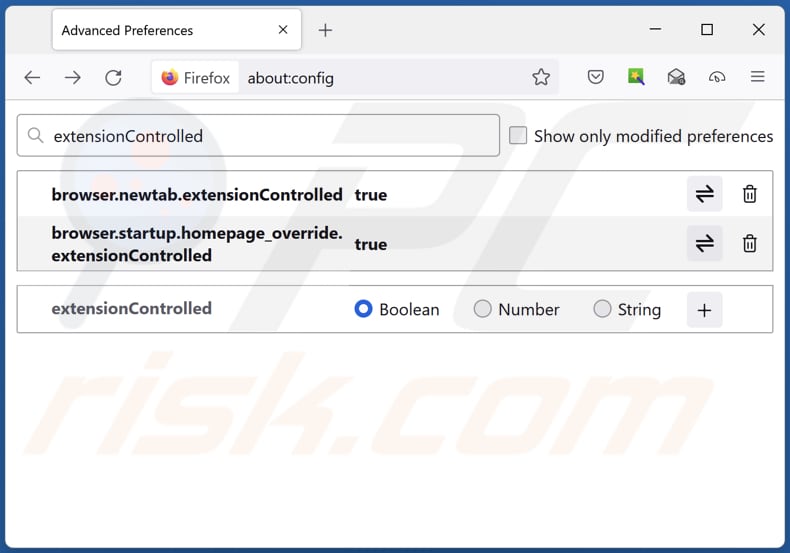
En la barra de direcciones URL, escriba "about:config" y pulse Intro. Haga clic en "Aceptar el riesgo y continuar".
En el filtro de búsqueda de la parte superior, escriba: "extensionControlled". Establezca ambos resultados en "false" haciendo doble clic en cada entrada o haciendo clic en el botón ![]() .
.
Método opcional:
Los usuarios con problemas para eliminar de redireccionamiento de searchfz.com pueden restablecer la configuración de Mozilla Firefox.
Abra Mozilla Firefox; en la esquina superior derecha de la ventana principal, haga clic en el menú de Firefox ![]() ; en el menú desplegado, pulse sobre el icono Abrir menú de ayuda
; en el menú desplegado, pulse sobre el icono Abrir menú de ayuda ![]()

Seleccione Información para solucionar problemas.

En la nueva pantalla, haga clic en el botón Restablecer Firefox.

En la nueva ventana, confirme que desea restablecer la configuración predeterminada de Mozilla Firefox haciendo clic en el botón Restablecer.

 Eliminar extensiones maliciosas en Safari:
Eliminar extensiones maliciosas en Safari:

Cerciórese de que su navegador Safari está activo y pulse sobre el menú Safari. Luego, seleccione Preferencias…

En la ventana de preferencias, seleccione la pestaña Extensiones. Localice aquellas extensiones instaladas recientemente que parezcan sospechosas y desinstálelas.

En la ventana de preferencias, seleccione la pestaña General y cerciórese de que su página de inicio es una URL que ha elegido usted. Si un secuestrador de navegadores la ha cambiado, modifíquela.

En la ventana de preferencias, seleccione la pestaña de búsqueda y asegúrese de que su buscador preferido está configurado como predeterminado.
Método opcional:
Asegúrese de que su navegador Safari está activo y haga clic en el menú Safari. Seleccione Borrar historial y datos de sitios webs del menú desplegable.

En el cuadro de diálogo que se ha abierto, seleccione Todo el historial y pulse el botón Borrar historial.

 Elimine las extensiones maliciosas de Microsoft Edge:
Elimine las extensiones maliciosas de Microsoft Edge:

Haga clic en el ícono de menú de Edge ![]() (en la esquina superior derecha de Microsoft Edge), seleccione "Extensiones". Localice los complementos de navegador sospechosos recientemente instalados y elimínelos.
(en la esquina superior derecha de Microsoft Edge), seleccione "Extensiones". Localice los complementos de navegador sospechosos recientemente instalados y elimínelos.
Cambie su página de inicio y la configuración de nueva pestaña:

Haga clic en el ícono de menú de Edge ![]() (en la esquina superior derecha de Microsoft Edge), seleccione "Configuración". En la sección "Al iniciar", busque el nombre del secuestrador del navegador y haga clic en "Desactivar".
(en la esquina superior derecha de Microsoft Edge), seleccione "Configuración". En la sección "Al iniciar", busque el nombre del secuestrador del navegador y haga clic en "Desactivar".
Cambie su motor de búsqueda predeterminado de Internet:

Para cambiar su motor de búsqueda predeterminado en Microsoft Edge: haga clic en el ícono del menú de Edge ![]() (en la esquina superior derecha de Microsoft Edge), seleccione "Privacidad y servicios", desplácese hasta la parte inferior de la página y seleccione "Barra de dirección". En la sección "Motores de búsqueda utilizados en la barra de direcciones", busque el nombre del motor de búsqueda de Internet no deseado, cuando lo encuentre, haga clic en el botón "Desactivar" cerca de él. Alternativamente, puede hacer clic en "Administrar motores de búsqueda", en el menú abierto busque motores de búsqueda de Internet no deseados. Haga clic en el icono del rompecabezas
(en la esquina superior derecha de Microsoft Edge), seleccione "Privacidad y servicios", desplácese hasta la parte inferior de la página y seleccione "Barra de dirección". En la sección "Motores de búsqueda utilizados en la barra de direcciones", busque el nombre del motor de búsqueda de Internet no deseado, cuando lo encuentre, haga clic en el botón "Desactivar" cerca de él. Alternativamente, puede hacer clic en "Administrar motores de búsqueda", en el menú abierto busque motores de búsqueda de Internet no deseados. Haga clic en el icono del rompecabezas ![]() cerca de él y seleccione "Desactivar".
cerca de él y seleccione "Desactivar".
Método opcional:
Si continúa teniendo problemas con la eliminación de redireccionamiento de searchfz.com, restablezca la configuración del navegador Microsoft Edge. Haga clic en el ícono de menú de Edge ![]() (en la esquina superior derecha de Microsoft Edge) y seleccione Configuración.
(en la esquina superior derecha de Microsoft Edge) y seleccione Configuración.

En el menú de configuración abierto, seleccione Restablecer configuración.

Seleccione Restaurar configuración a sus valores predeterminados. En la ventana abierta, confirme que desea restablecer la configuración predeterminada de Microsoft Edge haciendo clic en el botón Restablecer.

- Si esto no ayudó, siga estas instrucciones que explican cómo restablecer el navegador Microsoft Edge.
Resumen:
 Un secuestrador de navegadores es un tipo de software publicitario que modifica la configuración de los navegadores, ya que cambia la página de inicio y motor de búsqueda predeterminado por un sitio web no deseado. Muy frecuentemente, este tipo de software publicitario se introduce en el sistema operativo del usuario a través de las descargas de programas gratuitos. Si su descarga está gestionada por un cliente de descargas, asegúrese de descartar la instalación de barras de herramientas o aplicaciones promocionadas que pretendan cambiar la página de inicio y motor de búsqueda predeterminados.
Un secuestrador de navegadores es un tipo de software publicitario que modifica la configuración de los navegadores, ya que cambia la página de inicio y motor de búsqueda predeterminado por un sitio web no deseado. Muy frecuentemente, este tipo de software publicitario se introduce en el sistema operativo del usuario a través de las descargas de programas gratuitos. Si su descarga está gestionada por un cliente de descargas, asegúrese de descartar la instalación de barras de herramientas o aplicaciones promocionadas que pretendan cambiar la página de inicio y motor de búsqueda predeterminados.
Ayuda para la desinfección:
Si se encuentra con problemas al intentar eliminar redireccionamiento de searchfz.com de sus navegadores, por favor pida ayuda en nuestro foro de eliminación de programas maliciosos.
Publique un comentario:
Si dispone de más información sobre redireccionamiento de searchfz.com o sobre la forma de eliminarlo, por favor comparta su conocimiento en la sección de comentarios de abajo.
Fuente: https://www.pcrisk.com/removal-guides/29033-searchfz-browser-hijacker
Preguntas frecuentes (FAQ)
¿Cuál es el objetivo de obligar a los usuarios a visitar el sitio web searchfz.com?
El objetivo de obligar a los usuarios a visitar el sitio web searchfz.com es aumentar el tráfico a este sitio específico, lo que permite a sus creadores generar más ingresos.
¿Es una amenaza para mi privacidad visitar searchfz.com?
Sí, visitar searchfz.com puede suponer una amenaza para su privacidad, ya que puede rastrear sus hábitos de navegación y recopilar información personal sin su consentimiento. Además, los motores de búsqueda falsos pueden conducir a sitios web dudosos.
¿Cómo se infiltró un secuestrador del navegador en mi ordenador?
Los secuestradores del navegador se infiltran en los navegadores por varias vías, como descargas de redes P2P, sitios web no oficiales y otras fuentes poco fiables. Además, hacer clic en anuncios maliciosos, completar instalaciones de software sin deseleccionar aplicaciones no deseadas y visitar sitios web comprometidos puede provocar el secuestro del navegador.
¿Me ayudará Combo Cleaner a eliminar el secuestrador del navegador Searchfz?
Combo Cleaner ofrece un análisis completo del sistema para eliminar las aplicaciones no deseadas. Confiar únicamente en la eliminación manual puede no garantizar una erradicación completa, ya que podrían quedar archivos residuales. Por el contrario, Combo Cleaner asegura una limpieza completa, eliminando todos los rastros de aplicaciones no deseadas del sistema para una solución más fiable.
Compartir:

Tomas Meskauskas
Investigador experto en seguridad, analista profesional de malware
Me apasiona todo lo relacionado con seguridad informática y tecnología. Me avala una experiencia de más de 10 años trabajando para varias empresas de reparación de problemas técnicos y seguridad on-line. Como editor y autor de PCrisk, llevo trabajando desde 2010. Sígueme en Twitter y LinkedIn para no perderte nada sobre las últimas amenazas de seguridad en internet.
El portal de seguridad PCrisk es ofrecido por la empresa RCS LT.
Investigadores de seguridad han unido fuerzas para ayudar a educar a los usuarios de ordenadores sobre las últimas amenazas de seguridad en línea. Más información sobre la empresa RCS LT.
Nuestras guías de desinfección de software malicioso son gratuitas. No obstante, si desea colaborar, puede realizar una donación.
DonarEl portal de seguridad PCrisk es ofrecido por la empresa RCS LT.
Investigadores de seguridad han unido fuerzas para ayudar a educar a los usuarios de ordenadores sobre las últimas amenazas de seguridad en línea. Más información sobre la empresa RCS LT.
Nuestras guías de desinfección de software malicioso son gratuitas. No obstante, si desea colaborar, puede realizar una donación.
Donar
▼ Mostrar discusión